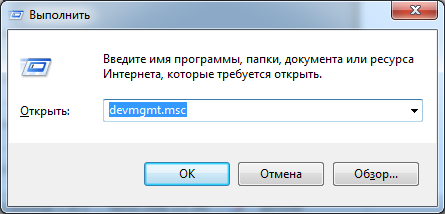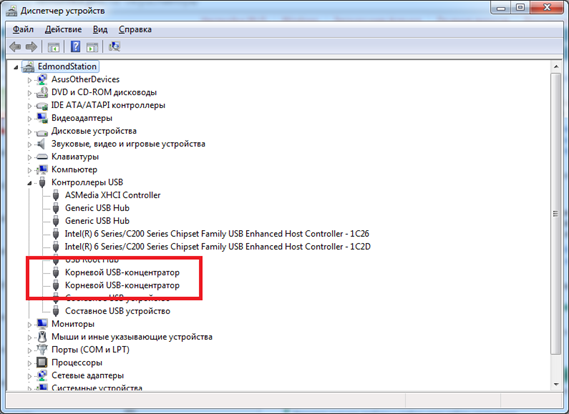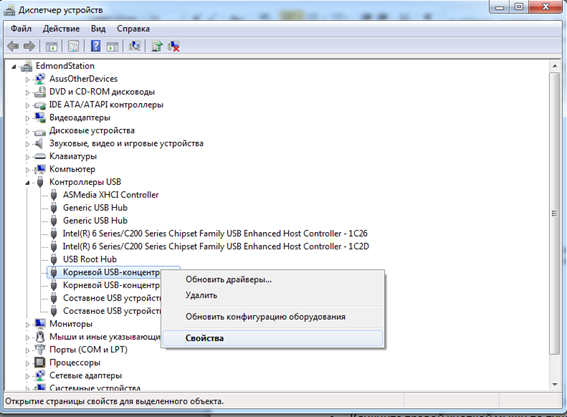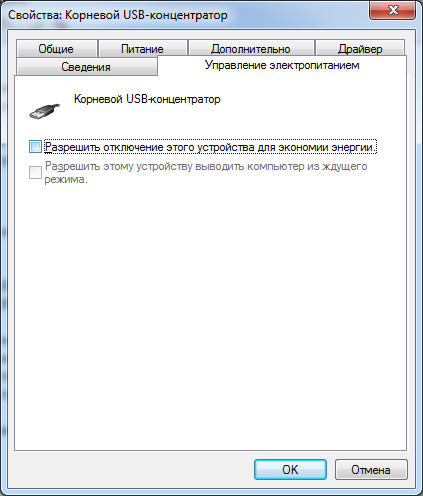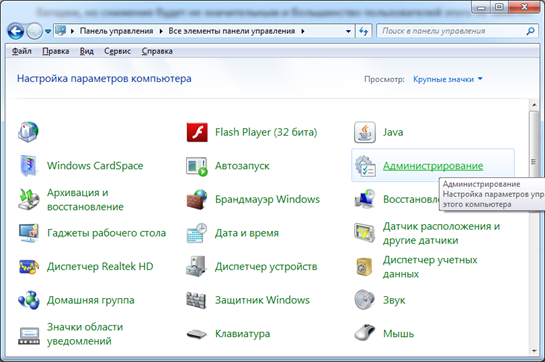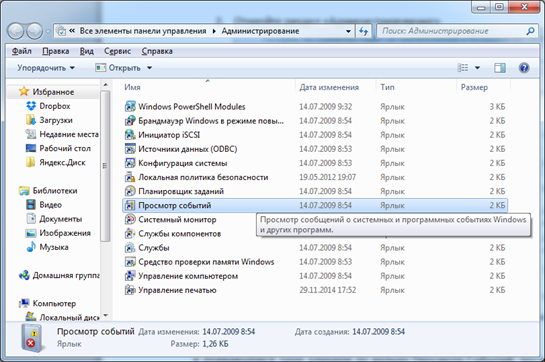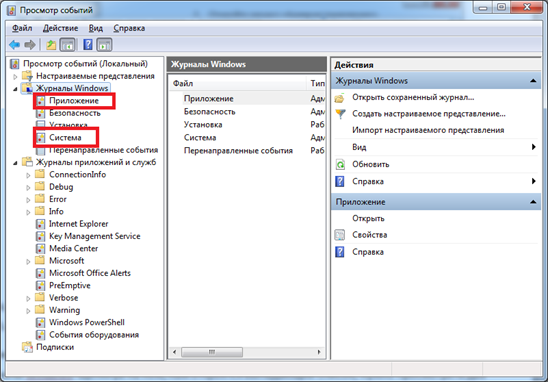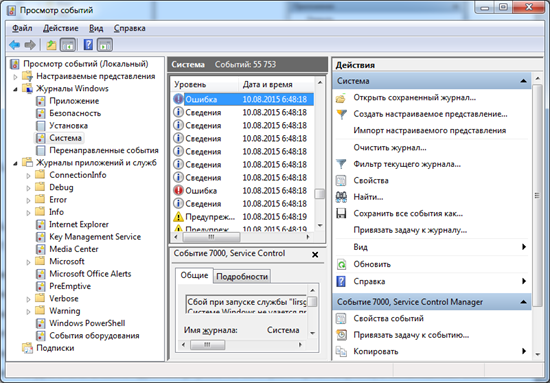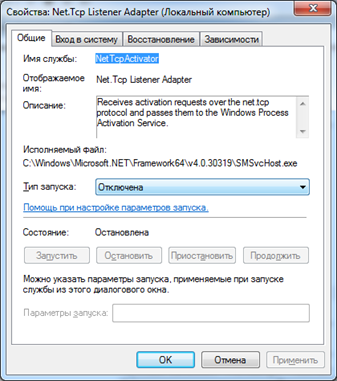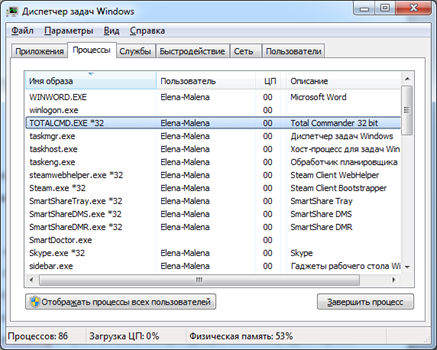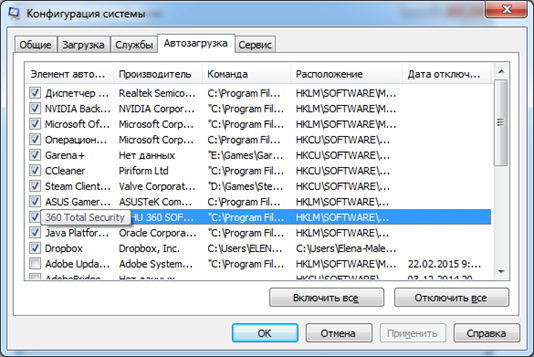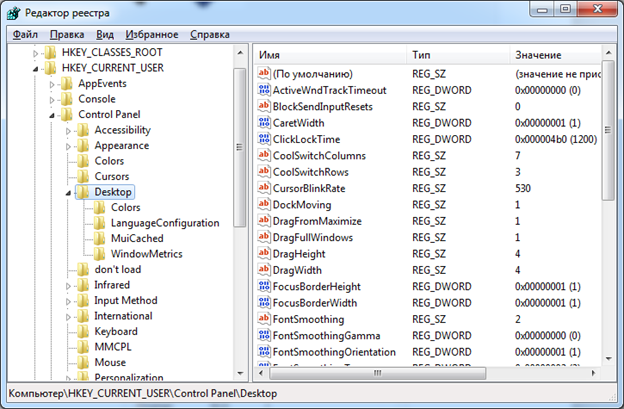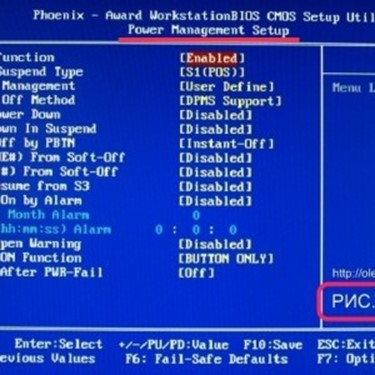Что делать, если не выключается компьютер или ноутбук
Иногда бывает сложно разобраться в проблеме
Не выключается ноутбук после завершения: проверяем батарею
С целью экономии заряда АКБ операционная система на ноутбуке отключает некоторые USB устройства, то есть они перестают работать и передавать Windows данные о себе. И может возникнуть ситуация, при которой система начинает выключаться и опрашивает подключенное оборудование, а оно не функционирует. Отсутствие отклика приводит к тому, что ноутбук не выключается. Чтобы избежать подобного, необходимо запретить системе управлять питанием USB – концентраторов. Выполняется это по следующему алгоритму:
-
Откройте «Диспетчер устройств» с помощью нажатия клавиш Win и R и ввода devmgmt.msc в открывшемся окне.
Рис 1. Вводим devmgmt.msc в консоли -
В диспетчере перейдите к разделу «Контроллеры USB и в нем к «Корневой USB-концентратор». Важно: как правило, концентраторов бывает несколько, и все последующие операции нужно провести для всех.
Рис 2. Проверяем корневой USB-контроллер -
Кликните по пункту правой кнопкой мыши и в появившемся меню нажмите «Свойства».
Рис 3. Открываем окно свойств -
В закладке «Управление электропитанием» уберите выделение с «Разрешить отключение этого устройства для экономии энергии».
Рис 4. Убираем галку с пункта, как показано на картинке - Кликните на «Ок».
Если по-прежнему ноутбук не выключается после завершения работы, следует воспользоваться рассматриваемым далее методом.
Не выключается компьютер на windows при завершении работы
При подготовке к выключению ОС закрывает все программы. И увеличение количества запущенного программного обеспечения приводит к увеличению и времени необходимого для их закрытия. При большой загруженности оперативной памяти некоторые программы могут зависать. Это приводит тому, что компьютер не выключается после завершения работы.
Устранить проблему возможно лишь выяснив ее причины. С этой целью следует зайти в логи ОС и поискать описания ошибок. Для получения информации, почему не выключается Windows 7 и другие версии ОС от Microsoft следует:
- Зайдите в «Пуск -> Панель управления» и переключите ее вид на отображение мелкими или крупными значками.
-
Откройте раздел «Администрирование».
Рис 5. Зайдите в раздел администрирование -
Кликните по пункту «Просмотр Событий».
Рис 6. перейдите на вкладку просмотр событий -
Найдите журналы: Приложение и Система.
Рис 7. Зайдите в вкладку приложения и система -
проанализируйте указанные выше журналы на предмет наличия сообщений с маркером «Ошибка и Предупреждение» (красный и желтый цвет маркера). При многократном повторении ошибок с одной и той же программой или службой стоит ее отключить.
Рис 8. Прорвете ошибки -
Зайдите в меню «Администрирование» и нажмите на «Службы». В появившемся на мониторе окне найдите требуемую службу и кликните по неё.
Рис 9 -
В новом окне откройте закладку «Общие» и поменяйте Тип запуска на «Отключена».
Рис 10 -
Для отключения приложения вручную откройте Диспетчера задач, который вызывается нажатием горячих клавиш «Ctrl + Alt + Delete». Выберите нужную программу и отключите кликом на «Завершить процесс»
Рис 11 -
Для исключения программы из списка автозагрузки откройте окно «Выполнить» (Win+R) и наберите msconfig. В загрузившемся интерфейсе откройте вкладку «Автозагрузка» и снимите галочку с нужного приложения.
Рис 12
Если компьютер долго выключается можно настроить закрытие программ путем изменений в реестре ОС. Вызывается он через знакомое окно «Выполнить» последовательностью regedit.
Далее перейдите в раздел указанный на рисунке
В нем требуется поменять параметры:
- AutoEndTasks – установить 1, данная настройка приводит к автоматическому завершению зависающих приложений.
- HungAppTimeout – от тысячи до пяти тысяч, здесь указывается время неработоспособности для придания программе соответствующего статуса.
- WailToKiliAppTimeoul – около пяти тысяч, параметр устанавливает количество миллисекунд ожидания зависшей программы.
Если компьютер перестал выключаться, то возможно было нарушено взаимодействие между БИОСом и ОС. За передачу управления аппаратным отключением питания системе отвечает режим ACPI, который может слететь, например, после пере прошивки БИОСа. Для его включения следует перезагрузить ПК и зайти в Boot меню БИОС, методом нажатия клавиши указанной на экране при начале загрузки. После этого найдите пункт ACPI и установите в значение enable.
В случае, когда ноутбук не реагирует на кнопку включения, следует отключить его от внешней электросети и отсоединить аккумулятор. Для компьютера просто зажмите кнопку выключения секунд на 10.
Если ни один из указанных выше способов не помог, то стоит обратиться за помощью к специалистам по ремонту компьютерной техники.